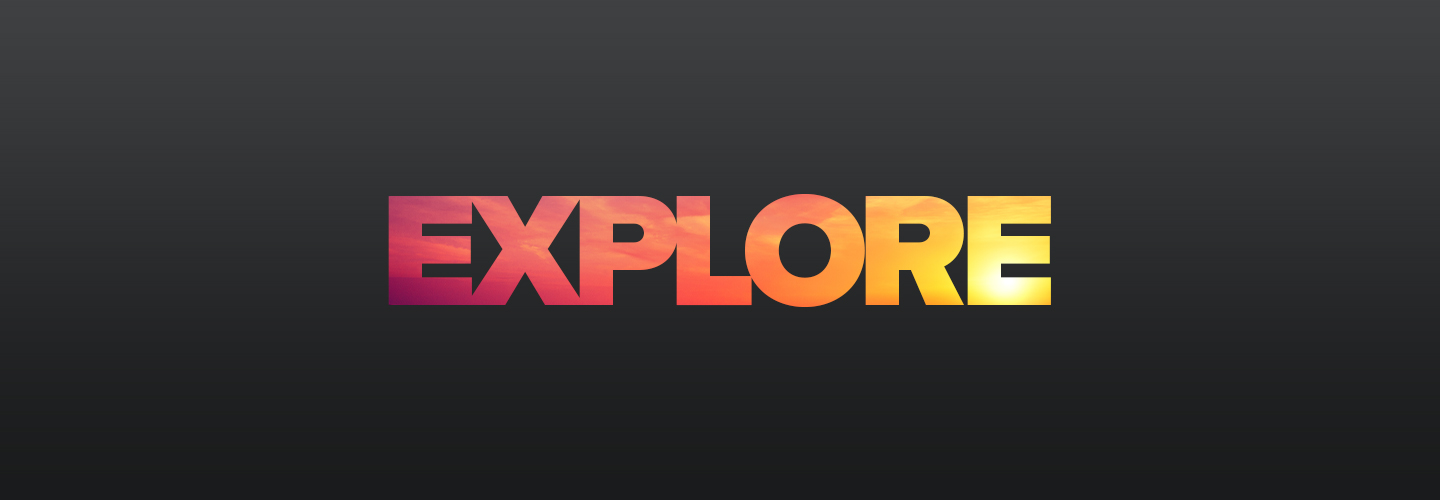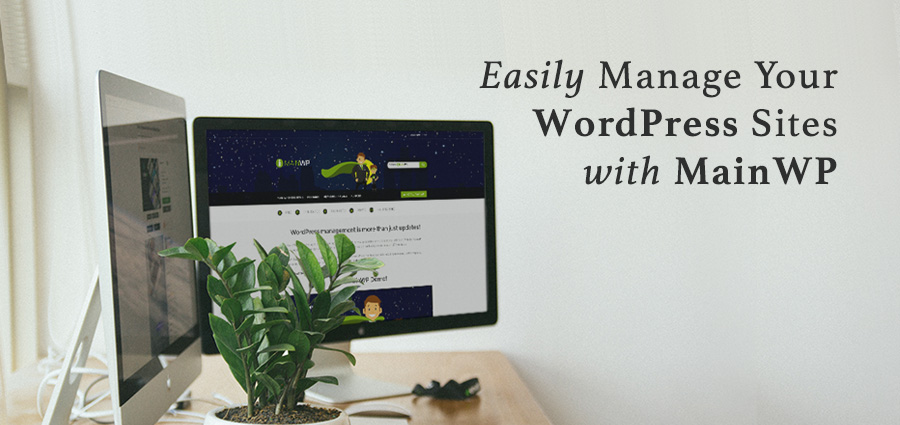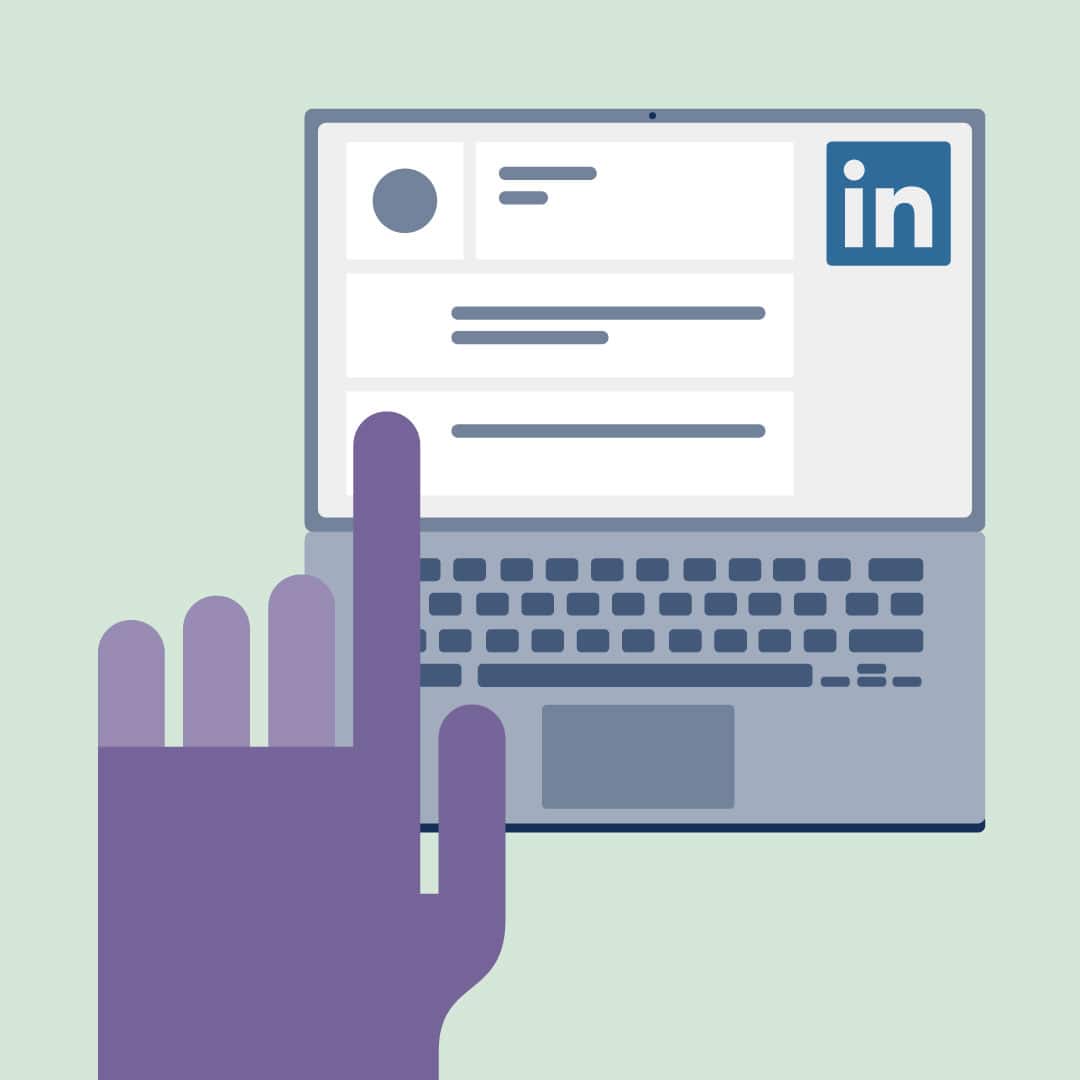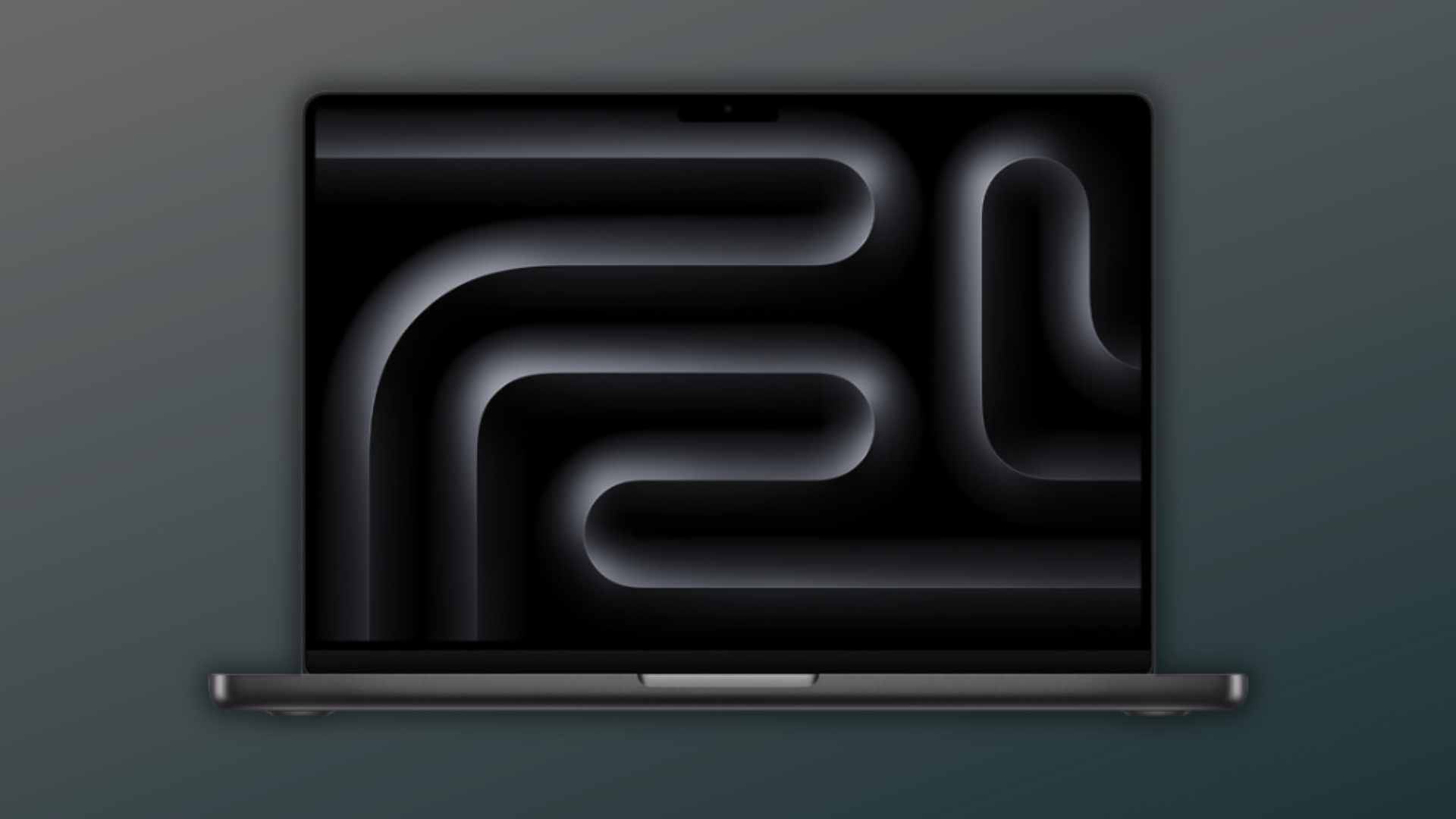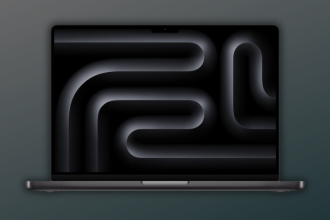Vous cherchez à embellir le texte de votre prochaine vidéo ? Dans ce didacticiel, vous apprendrez à créer un titre vidéo époustouflant en plaçant des séquences dans le texte à l’aide d’Adobe Premiere Pro. Je vais vous montrer deux méthodes différentes que vous pouvez utiliser pour créer cet effet.
Si vous recherchez des séquences à utiliser, Themelocal vous propose d’innombrables options de notre bibliothèque libre de droits. Commençons!
Utiliser la clé de cache de suivi
1. Commencez par importer votre métrage dans Premiere Pro. Avec votre clip dans le Projet fenêtre, faites un clic droit dessus et sélectionnez Nouvelle séquence à partir du clip.
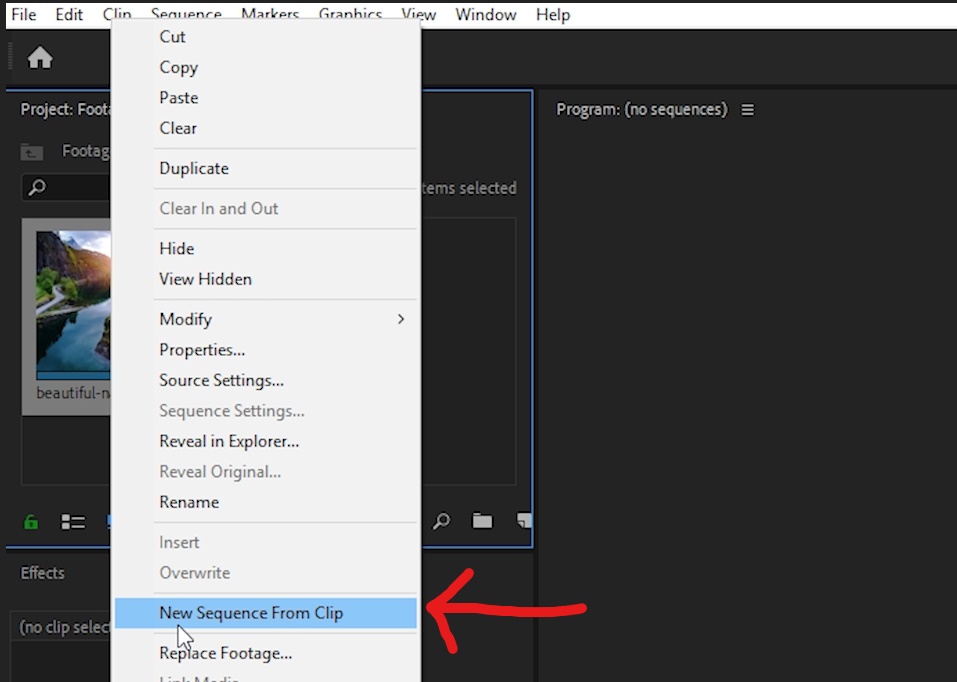
2. Si votre Graphismes essentiels panneau n’est pas visible, vous pouvez aller jusqu’à Fenêtre et cliquez sur Graphismes essentiels.
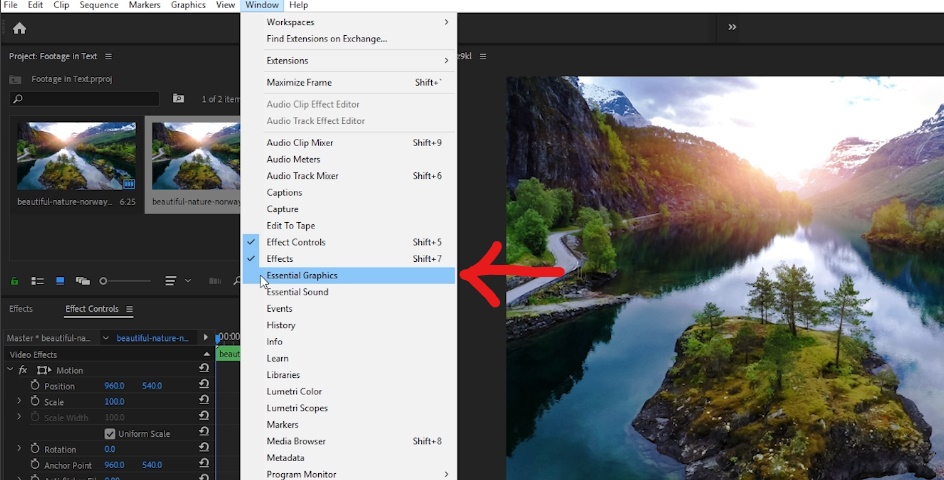
3. Dans la barre d’outils, sélectionnez le Outil de saisie.
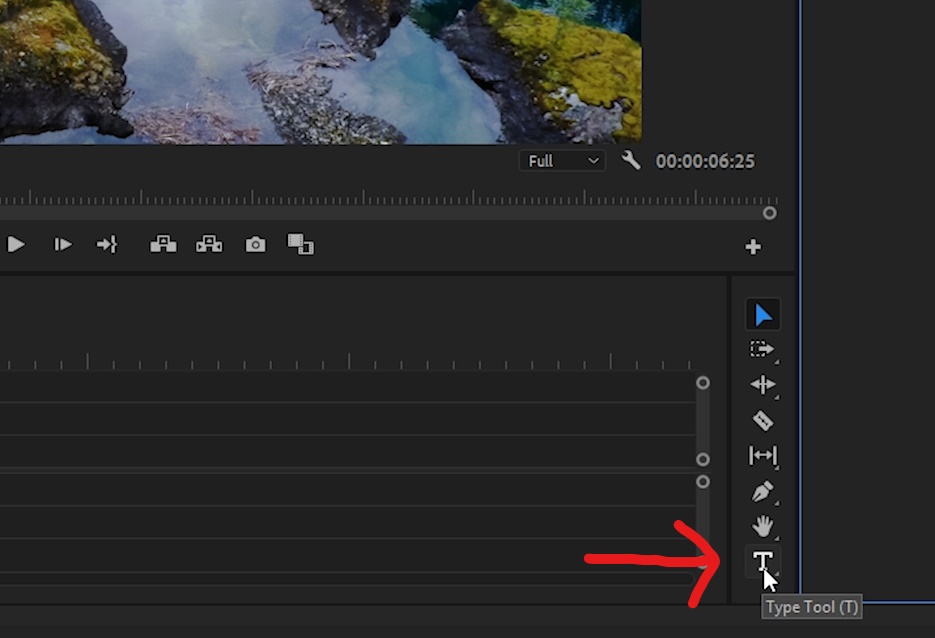
4. Cliquez sur le Programme fenêtre, et en majuscules, tapez le mot que vous souhaitez afficher à l’écran pour cet effet.
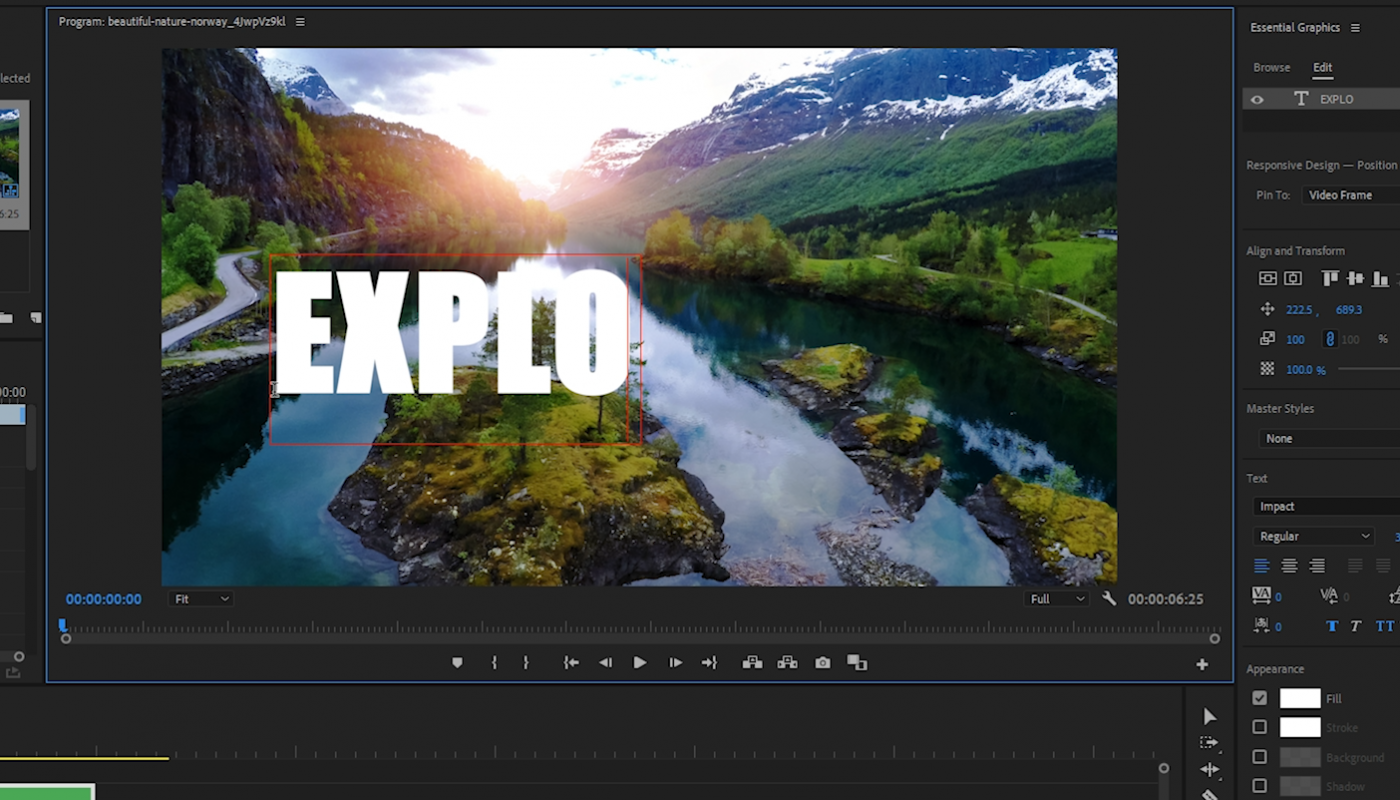
5. Sélectionnez votre texte et dans le Graphismes essentiels panneau, sous le Texte titre, ajustez la taille du texte à votre convenance. Dans notre exemple, nous allons l’ajuster pour remplir la majorité du cadre.
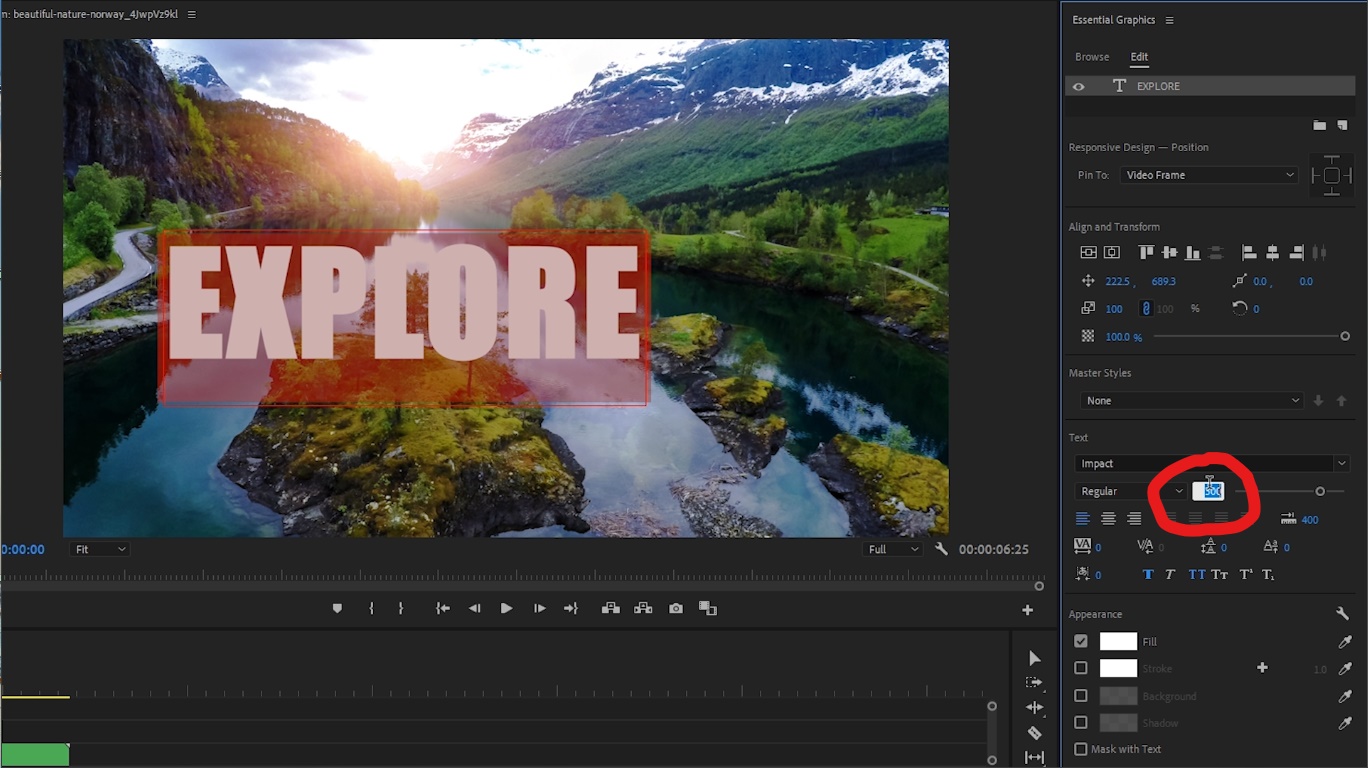
6. Pour augmenter la hauteur de votre texte indépendamment, sous le Aligner et transformer onglet, cliquez sur le Définir l’échelle verrouiller pour désactiver les contraintes et ajuster la hauteur de votre texte selon vos préférences.
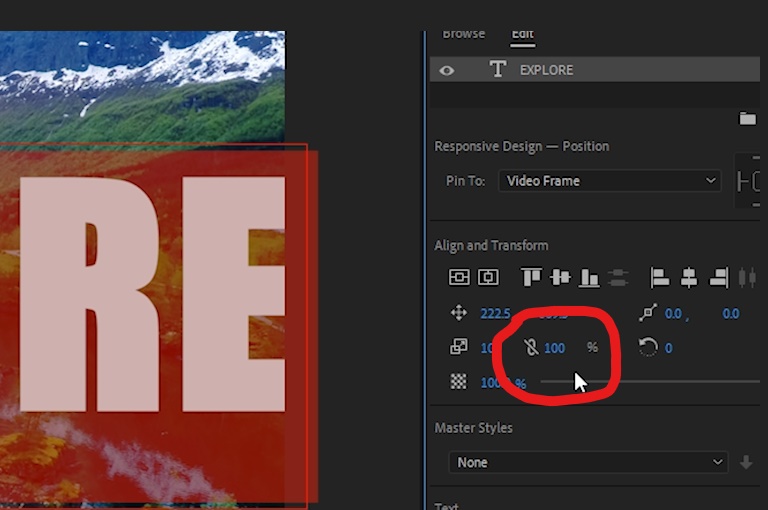
7. Cliquez sur le Centrage horizontal et vertical icônes pour centrer votre texte à l’écran. Selon votre police, vous devrez peut-être repositionner le texte.
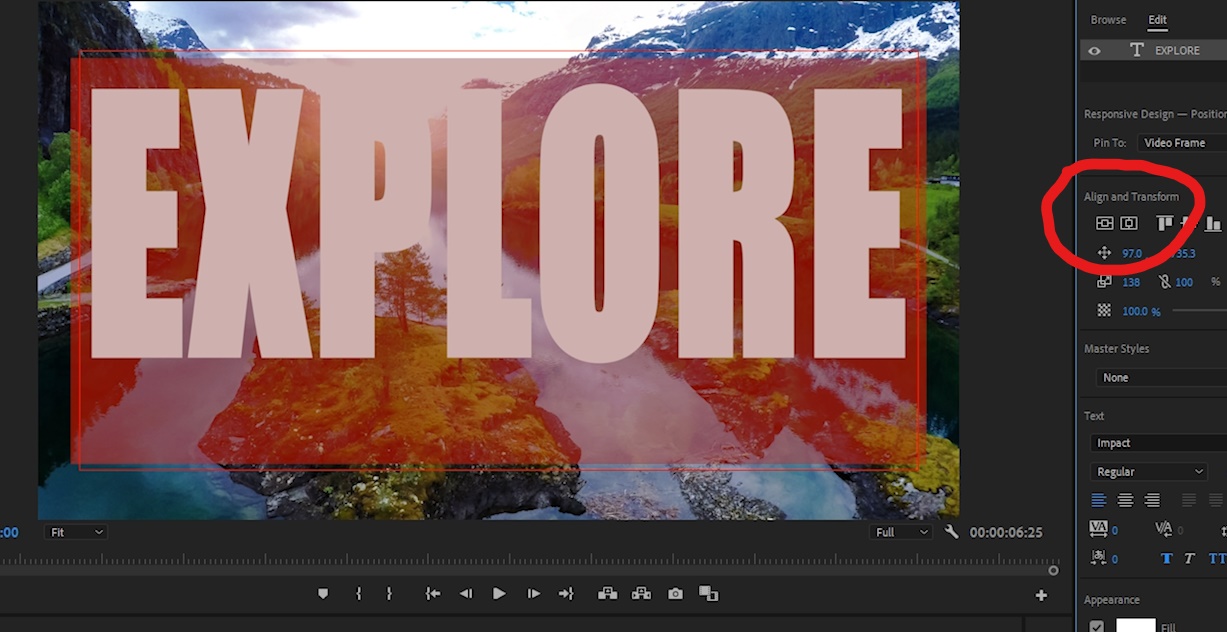
8. Sur votre timeline, ajustez la durée du calque de texte pour qu’elle corresponde à la durée du clip vidéo.
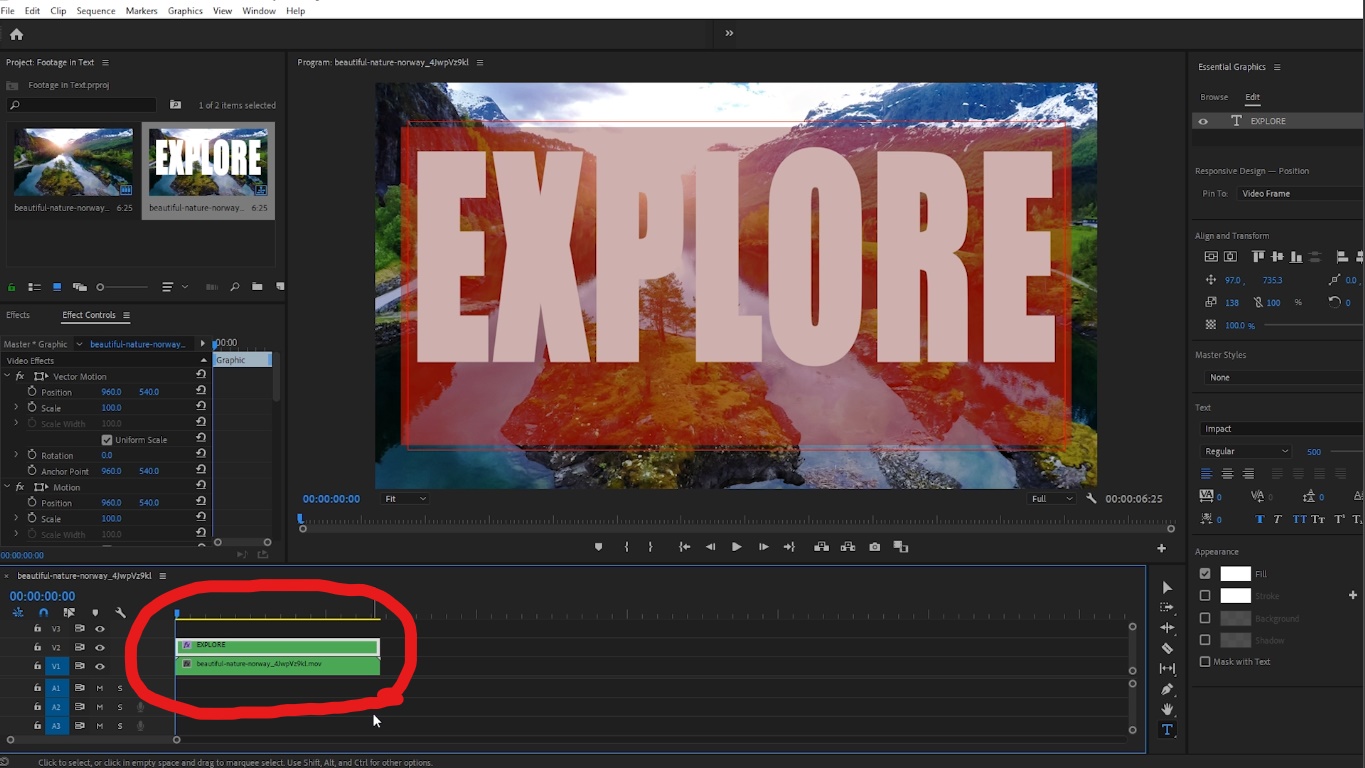
9. Dans le Effets barre de recherche de la fenêtre, tapez Suivre la clé mate (sous Effets vidéo > Saisie dossier) et faites glisser cet effet sur le clip vidéo de votre timeline (pas sur le calque de texte.)
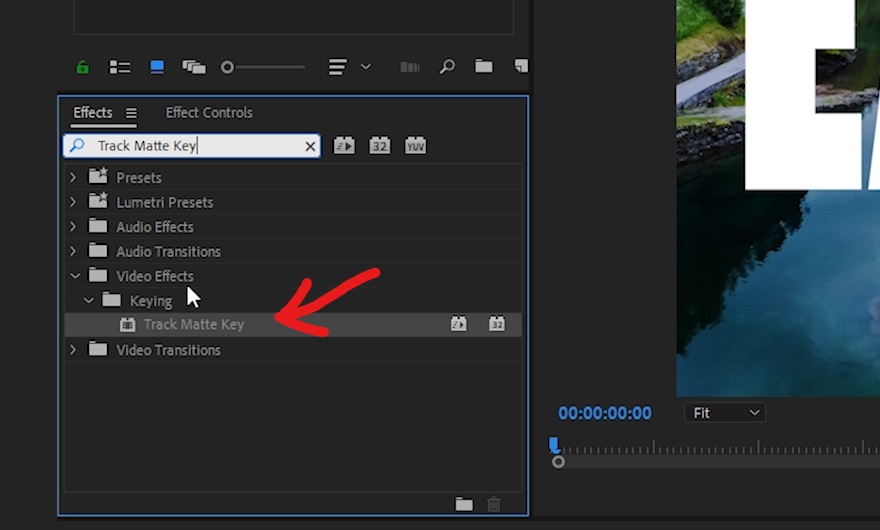
dix. Une fois votre clip vidéo sélectionné dans la séquence, accédez à la Contrôles d’effet fenêtre et sous la Suivre la clé mate effet, sélectionnez Vidéo 2 dans le Mat menu déroulant. C’est la piste sur laquelle se trouve notre calque de texte.
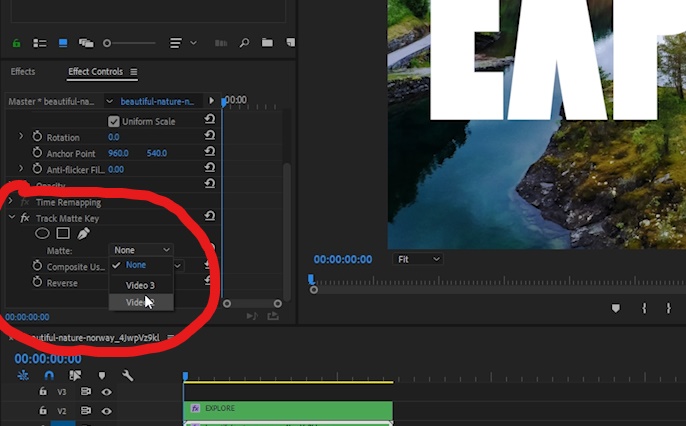
11. Vous avez maintenant la vidéo qui s’affiche à l’intérieur de votre texte !
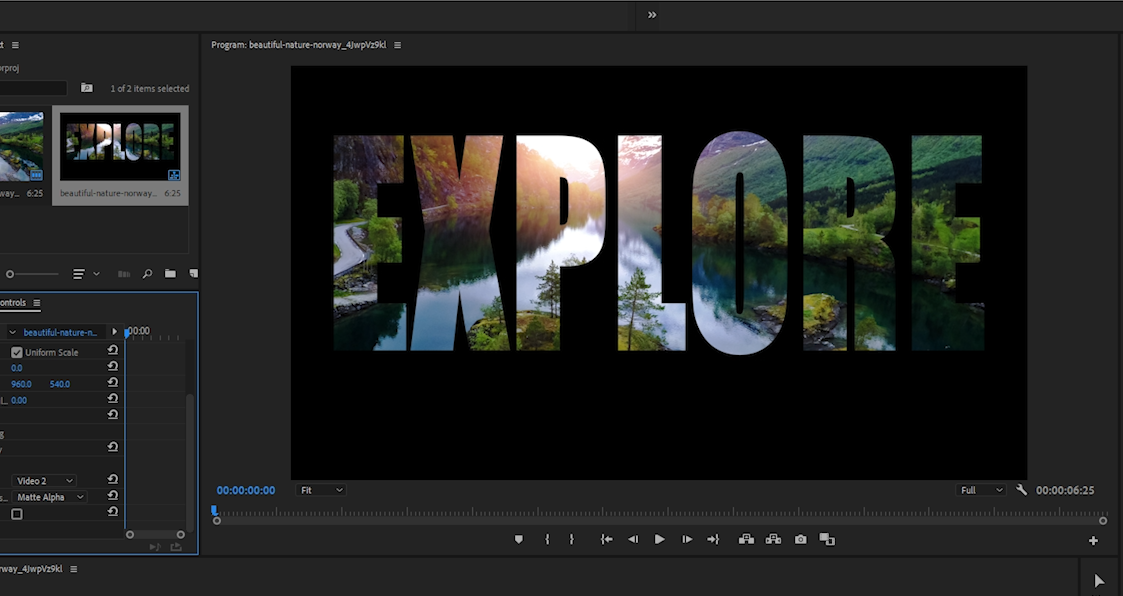
12. Pour changer la couleur d’arrière-plan dans cet effet, sélectionnez les deux calques sur votre timeline et faites-les glisser vers les pistes vidéo 2 et 3.
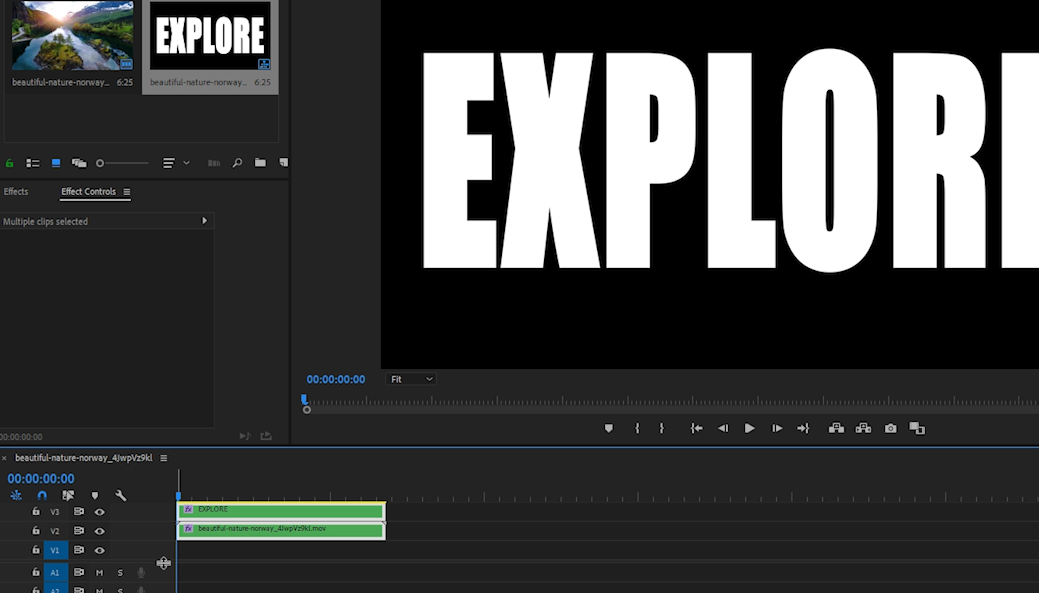
13. Dans le Projet fenêtre, en bas à droite, cliquez sur le Nouvel article icône et sélectionnez Couleur Mat.
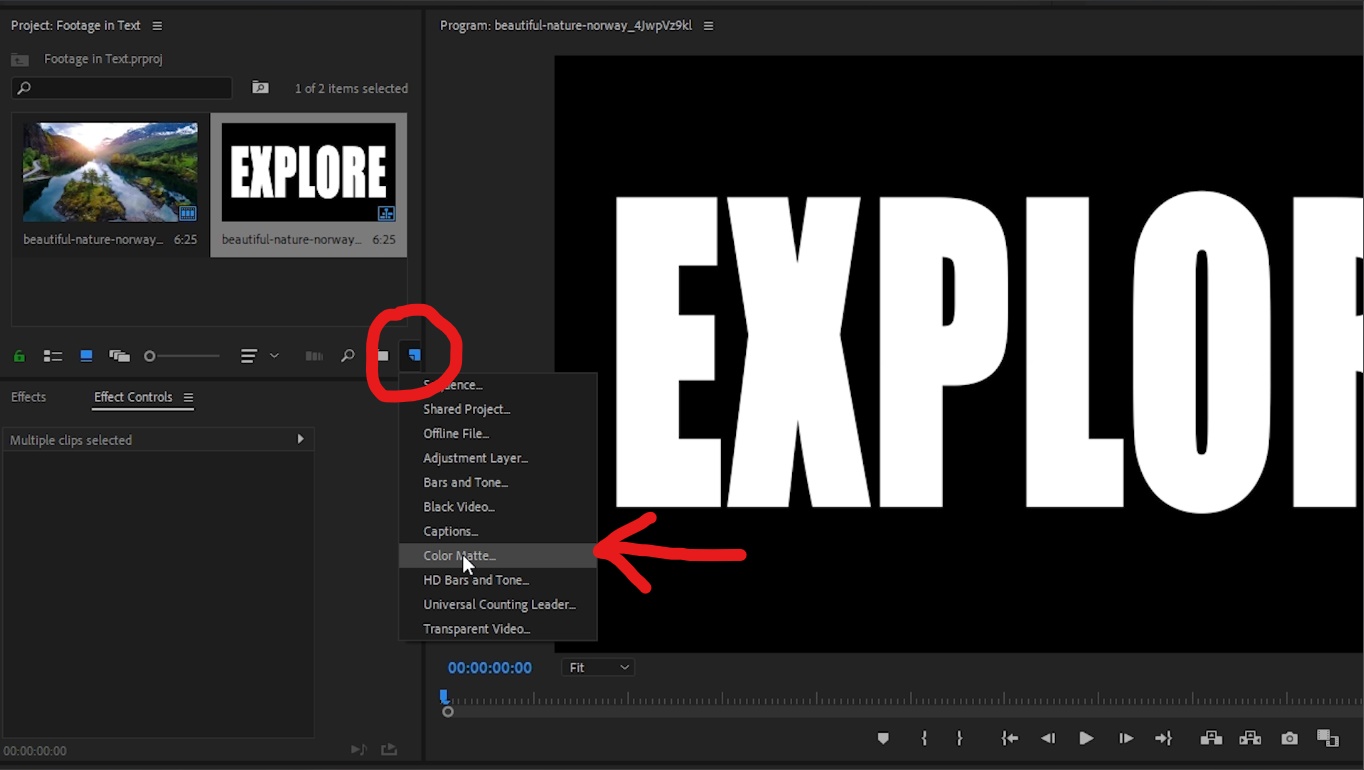
14. Dans le Pipette à couleurs fenêtre, cliquez sur une zone blanche de la fenêtre de couleur et appuyez sur OK.
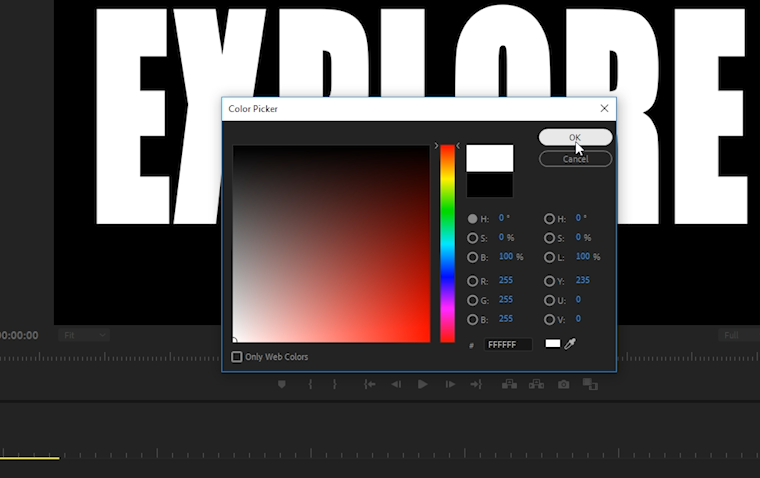
15. Faites glisser le cache de couleur blanche du Projet fenêtre, sur la piste V1 de votre séquence.
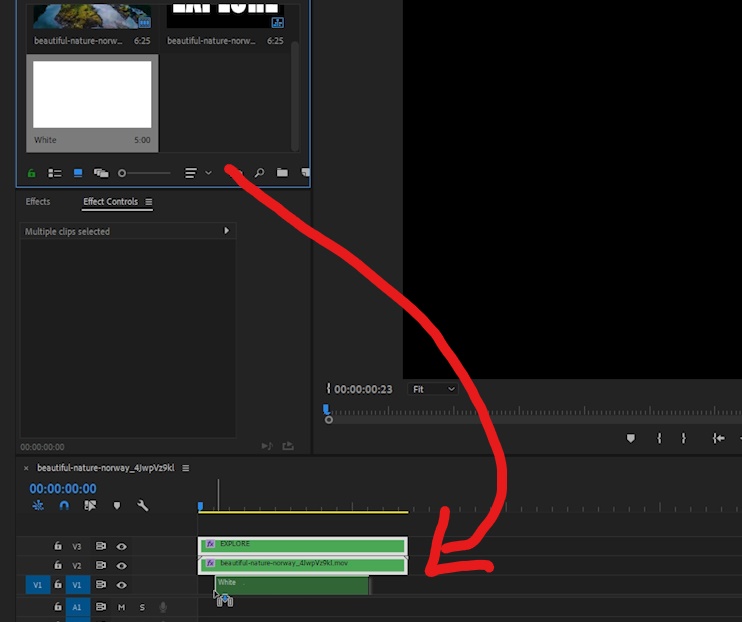
16. Sélectionnez le clip vidéo sur la piste V2, allez à Contrôles d’effet et sous Suivre la clé mate > Mat, sélectionnez Vidéo 3 dans le menu déroulant.
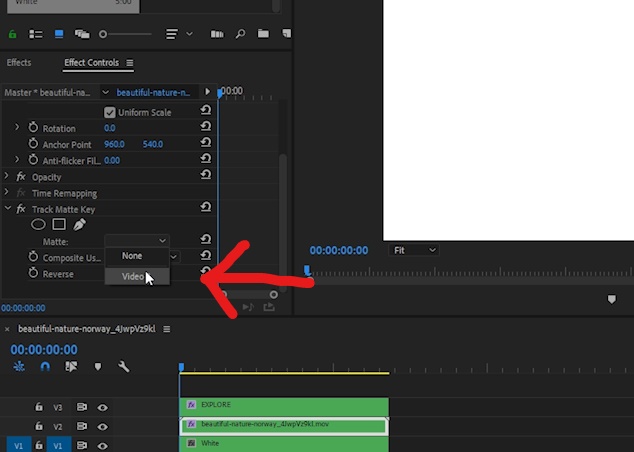
17. Vous avez maintenant votre vidéo en texte avec un fond blanc !
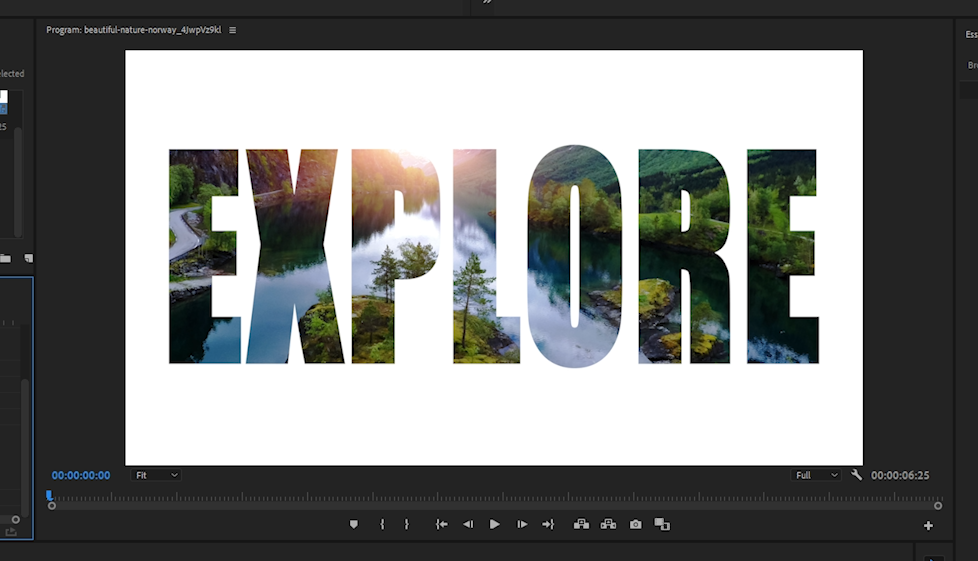
Utiliser un masque avec du texte
En tant qu’éditeurs vidéo, il est important de comprendre toutes les options disponibles lors de la création de certains effets. Vous pouvez également utiliser le Graphismes essentiels fenêtre dans Premiere Pro pour placer votre vidéo dans le texte.
1. Avec votre curseur sur une zone vide de votre chronologie, utilisez le Outil de texte et tapez un mot que vous aimeriez avoir dans le cadre.
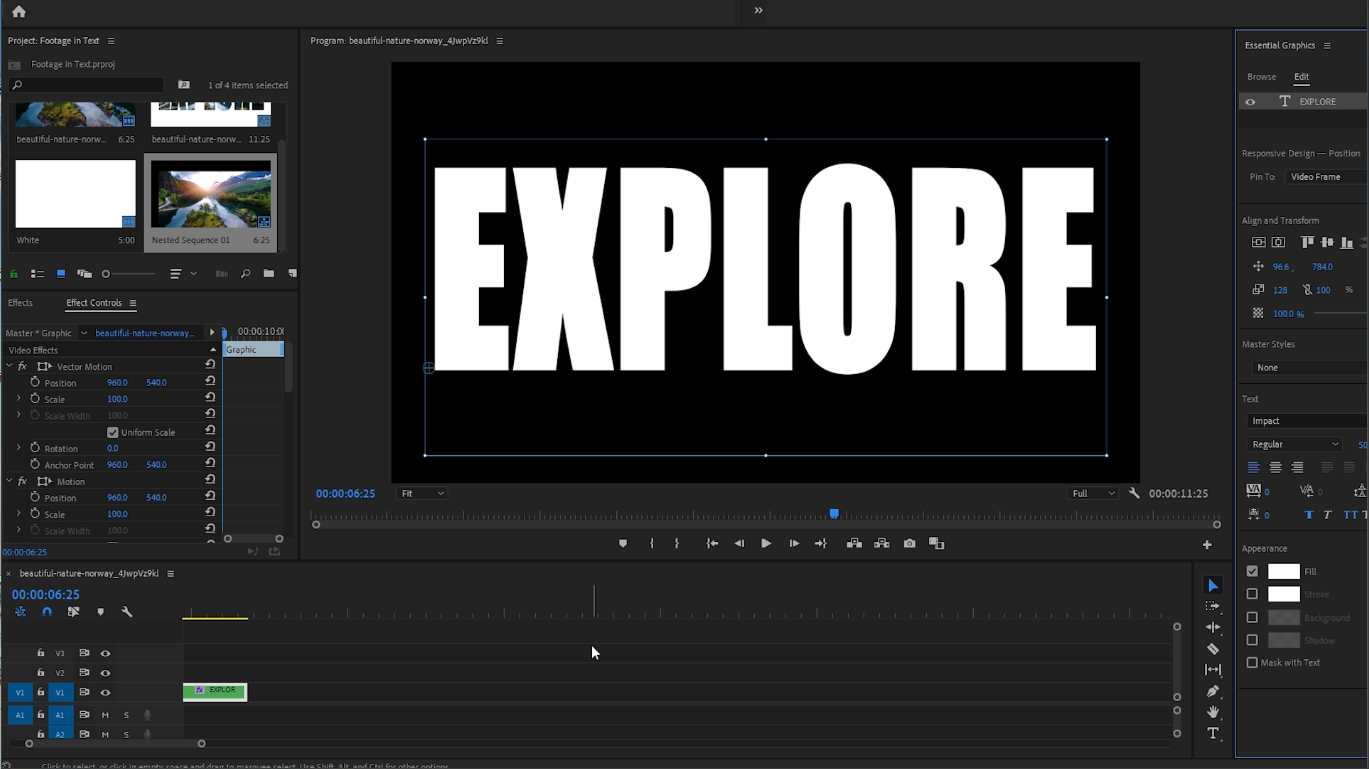
2. Assurez-vous que le calque de texte est sélectionné dans votre chronologie afin que vous puissiez le voir dans le Graphismes essentiels la fenêtre Éditer onglet, accédez à votre Projet fenêtre et faites glisser votre vidéo juste en dessous de ce calque de texte à l’intérieur du Graphismes essentiels fenêtre du panneau.
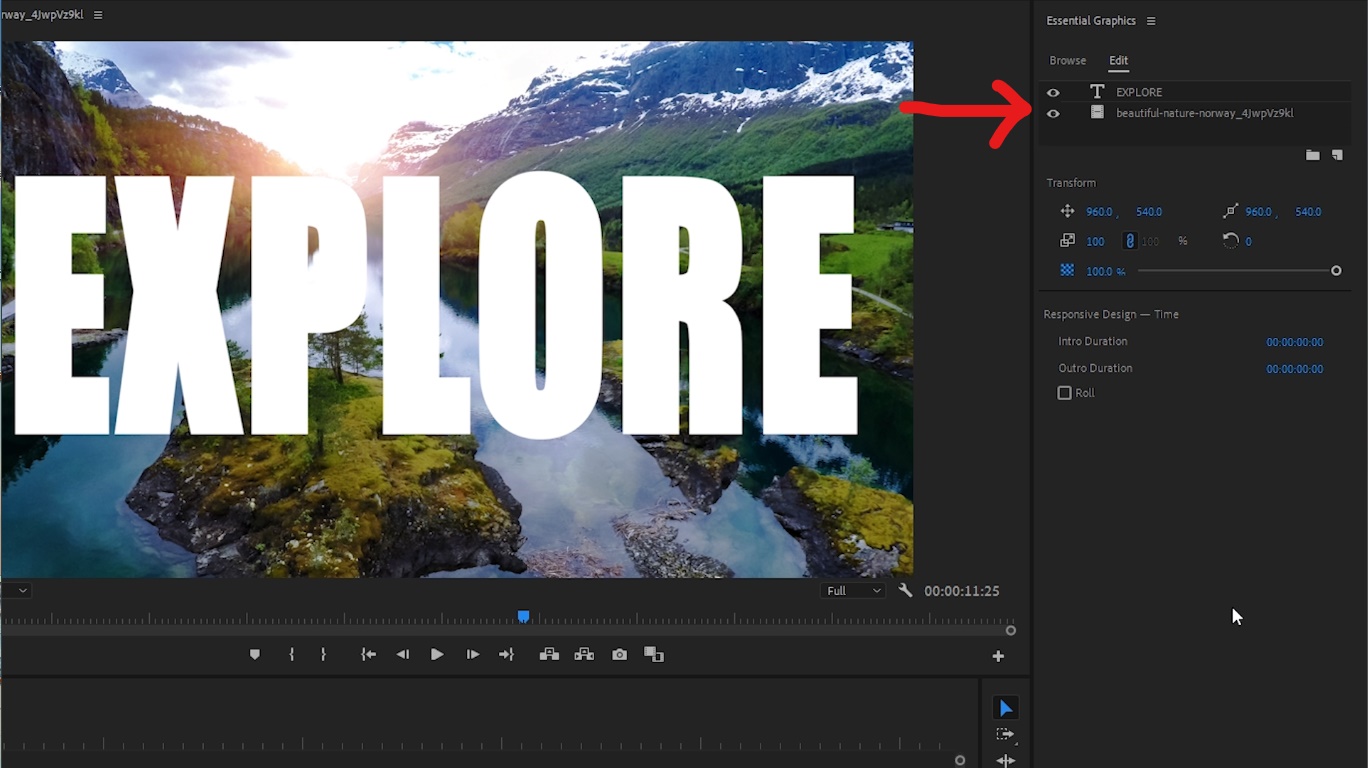
3. Sélectionnez le calque de texte dans le Graphismes essentiels fenêtre et sous la Apparence onglet, sélectionnez le Masque avec texte boîte. Vous avez maintenant des images à l’intérieur de votre texte !
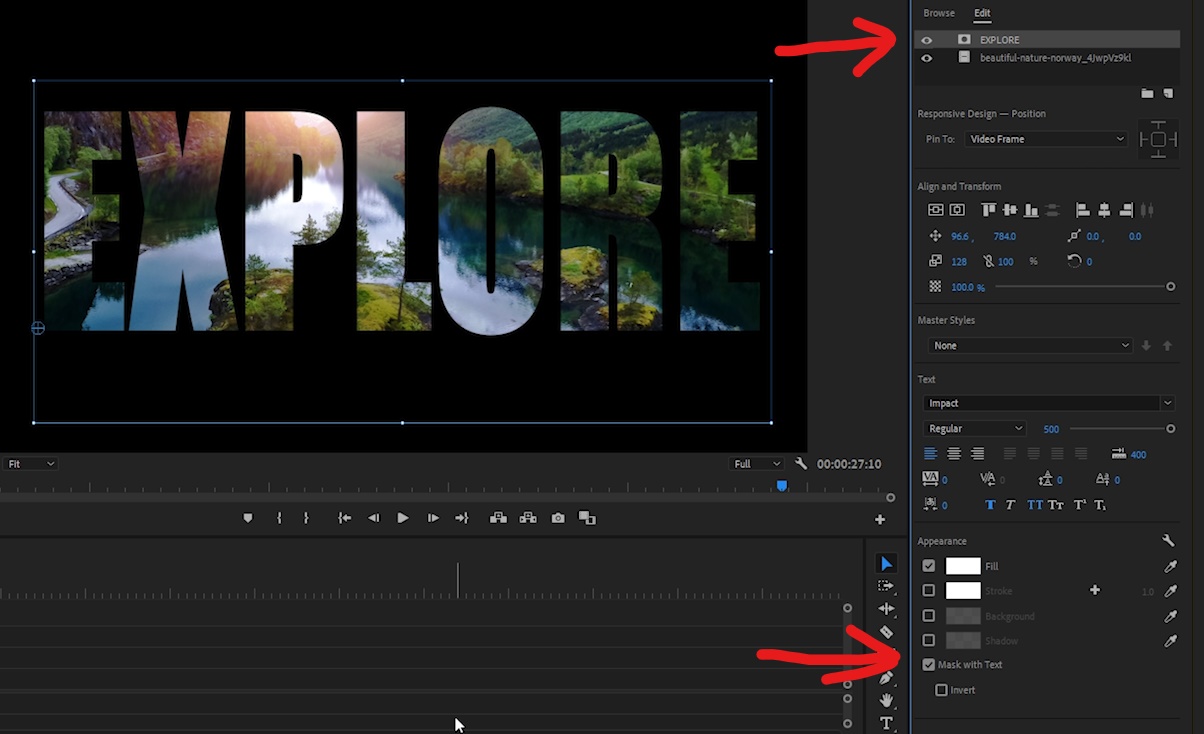
4. Si vous souhaitez repositionner le métrage dans le texte, avec le calque de métrage sélectionné, modifiez les paramètres de taille et de position à l’intérieur Graphismes essentiels pour afficher les zones souhaitées du métrage dans le texte.
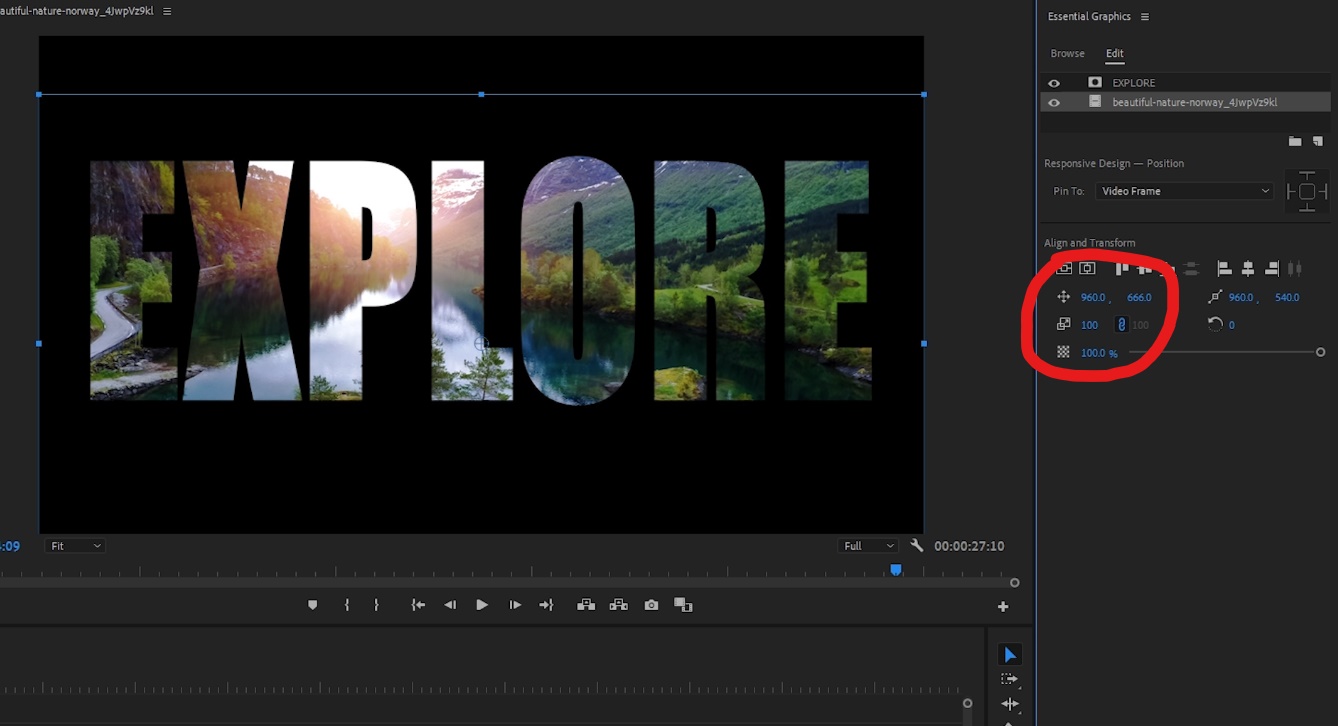
Voilà. Vous savez maintenant créer une vidéo en effet texte ! Vous pouvez utiliser cette nouvelle compétence avec du texte, des éléments graphiques ou un logo pour ajouter une touche créative à vos titres vidéo.
Consultez nos didacticiels Premiere Pro pour acquérir des compétences telles que la stabilisation de séquences tremblantes ou l’ajout d’un effet de ralenti.
Vous voulez en savoir plus sur Alli Saunders ? Recherchez de nouveaux tutoriels à venir sur le blog Themelocal ou suivez Alli et Will au Youtube et Instagram.